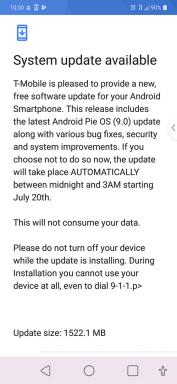Kako preuzeti upravljačke programe za nepoznate uređaje u upravitelju uređaja
Miscelanea / / August 05, 2021
U ovom ćemo vodiču razgovarati o kako preuzeti upravljačke programe za nepoznate uređaje spojen na računalo. Pogrešku nepoznatih uređaja možete početi dobivati nakon dovršetka nadogradnje sustava. Korisnici koji na svojim osobnim računalima pokreću Windows 7 ili Windows 10 suočili su se s ovim problemom. To je važan problem jer možda nećete moći koristiti određeni uređaj ako ne ažurirate njegov upravljački program.
Postoje različiti načini na koje možete instalirati ažuriranje upravljačkog programa uređaja. Ovaj će vodič obuhvatiti sve njih. Imajte na umu da bi vaše računalo trebalo pokretati Windows 10 ili Windows 7 OS.

Povezano | Kako ispraviti pogrešku Microsoft Outlooka 0x80040600
Sadržaj
-
1 Kako preuzeti upravljačke programe za nepoznate uređaje
- 1.1 Automatsko ažuriranje putem Upravitelja uređaja
- 1.2 Ručno preuzmite upravljačke programe i instalirajte
- 1.3 Imate li drugu alternativu
Kako preuzeti upravljačke programe za nepoznate uređaje
Provjerimo različite načine na koje možete preuzeti upravljačke programe za svoj računalni sustav nailazeći na nepoznatu pogrešku uređaja.
Automatsko ažuriranje putem Upravitelja uređaja
Ovaj je postupak sasvim naprijed. Upravitelj uređaja prepoznat će uređaj i instalirati svako dostupno najnovije ažuriranje za upravljački program.
- Idite na okvir za pretraživanje, upišite Upravitelj uređaja
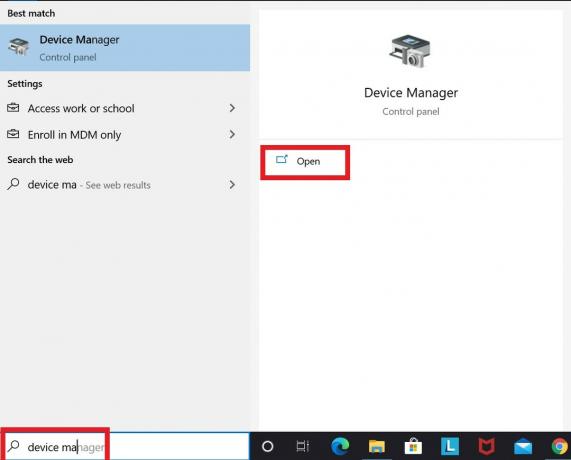
- Trebali biste vidjeti popis priključenih uređaja
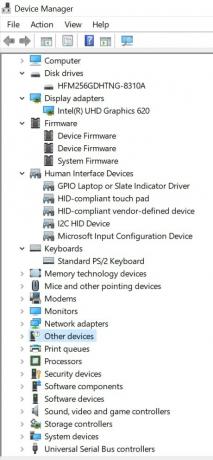
- Ići Drugi uređaji (pomaknite se prema dolje za to)
- Desnom tipkom miša kliknite da biste otvorili i vidjeli odgovarajuće Nepoznati vozač (označeno žutim uskličnikom)
- Kliknite na Ažurirajte upravljački softver
- Sada ćete biti preusmjereni na sljedeći zaslon
- Kliknite na Automatski tražite ažurirani upravljački softver
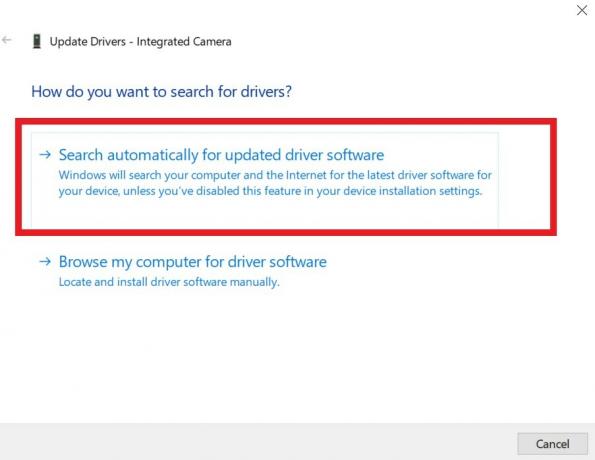
- Jednom kada Upravitelj uređaja otkrije bilo koju novu izgradnju za određeni pogon, tada će ga preuzeti i instalirati.
Znaš li| Kako se pomoću alata za pomoć pri ažuriranju instalira najnovije ažuriranje OS-a Windows
Ručno preuzmite upravljačke programe i instalirajte
Prijelaz na sljedeću metodu, to je ručni postupak u kojem korisnik mora sam potražiti najnoviji upravljački program.
Kad je uređaj nepoznat, neće biti moguće dobiti nazive uređaja. Međutim, možemo dobiti hardversku identifikaciju određenog hardvera. Zatim pomoću toga možemo pretražiti o kojem se uređaju radi i pronaći odgovarajući pokretački program s najnovijim ažuriranjem. Ovako se to mora učiniti.
- Ići Upravitelj uređaja
- Klikni na Nepoznati uređaj > Odaberite Svojstva

- Sljedeći klik Pojedinosti > Ispod toga odaberite Vlasništvo
- Pod, ispod Vlasništvo > Odaberite ID-ovi hardvera.
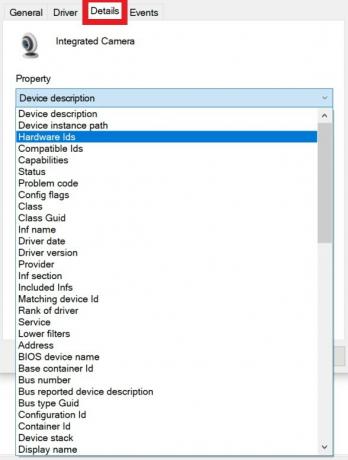
- Sada biste u odjeljku vrijednosti trebali vidjeti neki popis dviju vrijednosti.
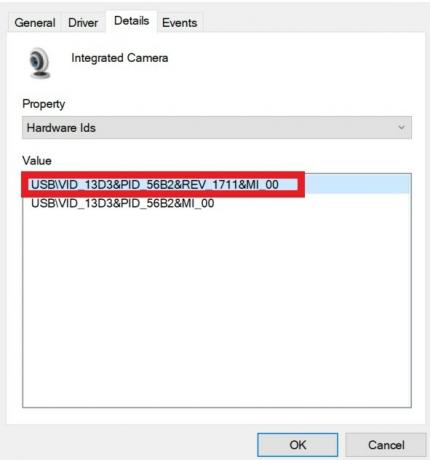
- Kopirajte prvu vrijednost koju vidite na popisu. To je ID hardvera uređaja.
- Zatim idite na tražilicu vašeg računala.
- Zalijepite vrijednost i pretražite da biste saznali o kojem se uređaju radi
- Da biste dobili najnovije pretraživanje vozača na web mjestu proizvođača, sada kada znate o kojem se uređaju radi
- Provjerite na web mjestu da li bi se verzija sustava Windows trebala podudarati s onim što imate na računalu.
Imate li drugu alternativu
Pa, ako vam gornje dvije metode nekako nisu uspjele, možete pokušati koristiti i neke programe treće strane. Međutim, budite oprezni s kojeg web mjesta ili veze preuzimate aplikaciju. Provjerite i osnovne stvari poput korisničkih svjedočanstava kako ne biste preuzeli nešto što ne radi kako se tvrdi. To je u potpunosti na vama.
Drugi sigurniji način je odvesti računalo u službeni servisni centar. Tamo tehničar može preuzeti upravljački program za uređaj i riješiti problem za vas.
Dakle, ovdje se radilo o tome kako preuzeti upravljačke programe za nepoznate uređaje u upravitelju uređaja vašeg Windows računala. Nadamo se da vam je vodič bio informativan.
Možda ti se također svidi,
- Kako proširiti C pogon na Windows OS-u
- Koraci za čistu instalaciju sustava Windows 10
Swayam je profesionalni tehnološki bloger s magistarskim studijama računalnih aplikacija i također ima iskustva s razvojem Androida. Zaneseni je štovatelj Stock Android OS-a. Osim tehnoloških blogova, voli igre, putovanja i sviranje / podučavanje gitare.